Отправка WhatsApp-рассылки
Перед созданием WhatsApp-рассылки необходимо создать имя отправителя (привязать номер телефона, с которого впоследствии будут отправляться сообщения). Делается это при помощи настройки WAPI в одноименном разделе:
Как настроить WAPI
- После выполнения необходимых настроек, в личном кабинете появится раздел WAPI
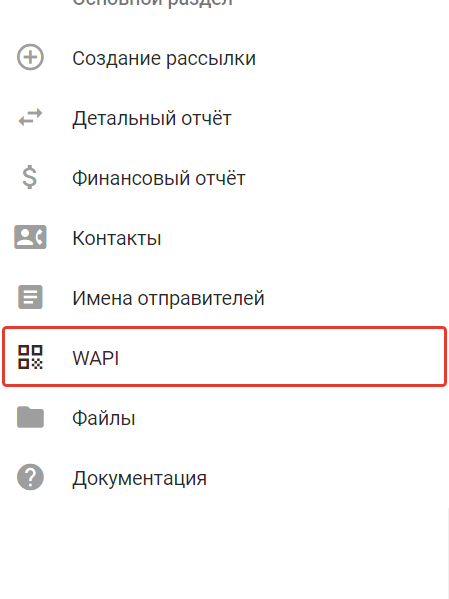
- Зайдите в раздел WAPI и нажмите на +:

- Выходит окно-предупреждение, где прописана стоимость месяца использования услуги. При нажатии на кнопку «Создать» сразу списываются деньги и создается карточка инстанса.
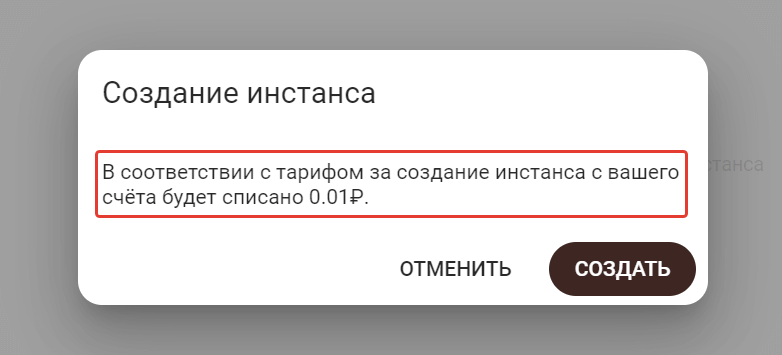
- Так выглядит карточка инстанса:
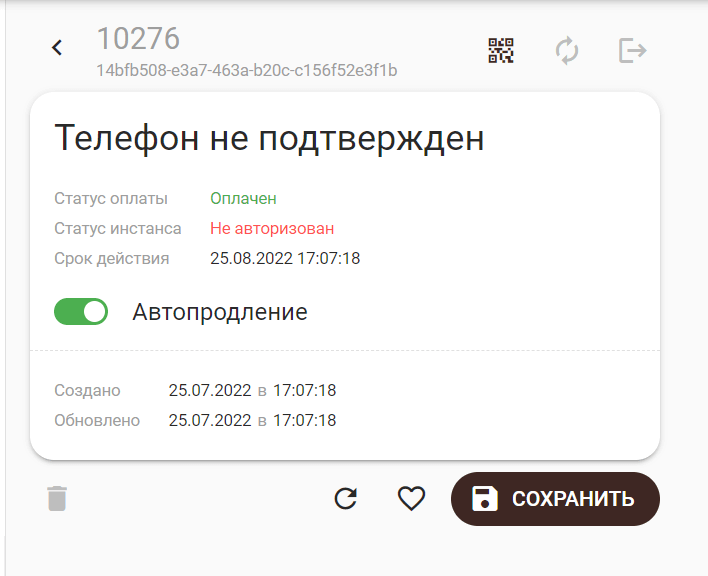
- Чтобы инстанс работал, надо изменить статус инстанса. Для это надо нажать на иконку QR-кода:

- На экране появляется QR-код, который надо отсканировать с телефона (тот номер, который хотят подключить).
(Андроид) Зайдите в приложение WhatsApp на телефоне. Нажмите на 3 точки в верхнем правом углу:
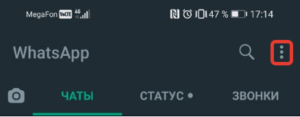
- Выберите «Связанные устройства»:
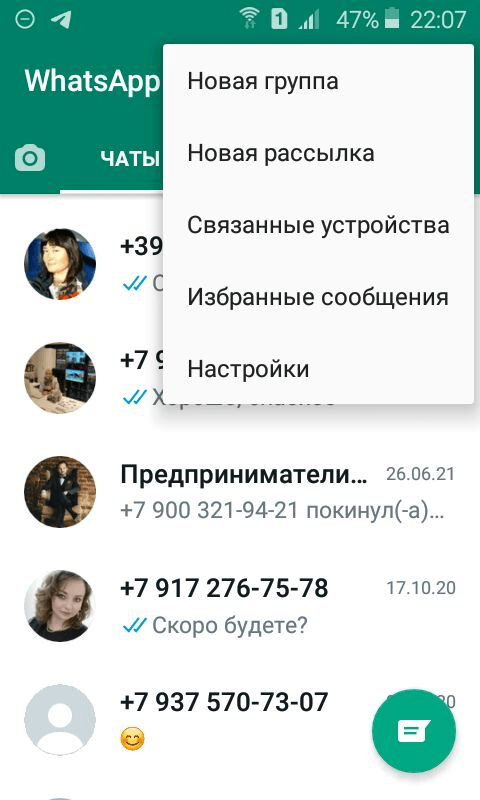
Если на данном экране видна запись «Бета-версия…..» — следует нажать на нее и нажать на кнопку «Использовать Бета-версию»
- Далее нажмите на «Привязка устройства». Отсканируйте QR-код с платформы. Созданный инстанс меняет статус на “Авторизован”.
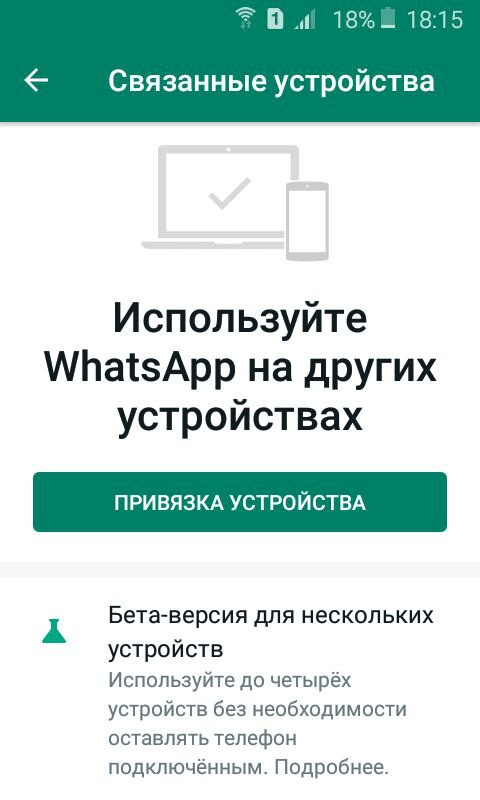
- Также автоматически номер телефона привязанный по инструкции появляется в “Имена отправителя”, и теперь при выборе в рассылке канала WhatsApp– можно использовать данный номер.
Если подключаем WAPI на айфон:
— Настройки (внизу иконка) -> Связанные устройства -> Привязка устройства (навести камеру на qr-код) = WAPI активен
— НЕ БУДУТ РАБОТАТЬ PUSH-УВЕДОМЛЕНИЯ!
Создание рассылки
В левом меню выберите пункт создание рассылки. Откроется окно с формой создания. В ней необходимо выбрать:
Адреса для отправки. Введите номер мобильного телефона или выберите загруженную адресную книгу. Как загрузить базу читайте далее в этой статье.
Адреса для исключения – это клиенты, которые добавятся в список исключения, на данные номера рассылка не распространится. Можно ввести номера вручную или выбрать загруженную адресную книгу.
Название рассылки. Внесите произвольное название.
Выбор канала отправки. Выберите пункт WhatsApp (установлен по умолчанию).
Выбор имени отправителя. Вы можете отправлять рассылки только от подключенных имен. У вас отобразятся все номера доступные для WhatsApp рассылки. Номер отправителя будет автоматически добавлен при переходе из сервиса APISender. Если возникли трудности с выбором Имени отправителя, то обратитесь в нашу поддержку: support@apisender.com
Поле ввода текста. Поле предназначено для ввода текста сообщения, которое будет в рассылке.
«Текст кнопки» и «Действие кнопки». Добавление в рассылку WhatsApp интерактивности. Позволяет добавить условия, например, добавить кнопку, которая будет отправлять клиенту Прайс-лист вашей компании. Для этого необходимо в поле «Текст кнопки» ввести название Прайс-лист (пример), в «Действие кнопки» добавить «Отправить файл» и загрузить файл Прайс-листа. Содержит кнопки для добавления или уменьшения количества кнопок.
Кнопка «Прикрепить». Позволяет загрузить и добавить к сообщению файл или изображение. Нажмите «Прикрепить» — выберите необходимый формат – нажмите «Загрузить» в открывшемся окне.
Кнопка переотправки. Позволяет настроить каскадную рассылку. Нажмите ее, чтобы выбрать доступные каналы и ввести условия при которых будет осуществляться переотправка. Подробнее о доступных настройках уточняйте у нашей службы поддержки: support@apisender.com
Кнопка планировщика. Если вы хотите отправить рассылку в определенное время, то используйте функцию планировщика. Он позволяет настроить дату и время рассылки. Выберите дату и время начала рассылки и ее окончания. Нажмите ENTER, чтобы сохранить значения планировщика.
Проверьте внешний вид сообщения. Если все готово, нажмите кнопку отправки. Для вашего удобства внизу под настройками рассылки отображается «Предпросмотр сообщения» — это то, как пользователи увидят ваши сообщения.
Внешний вид полностью заполненной формы для отправки WhatsApp-сообщений, ниже:
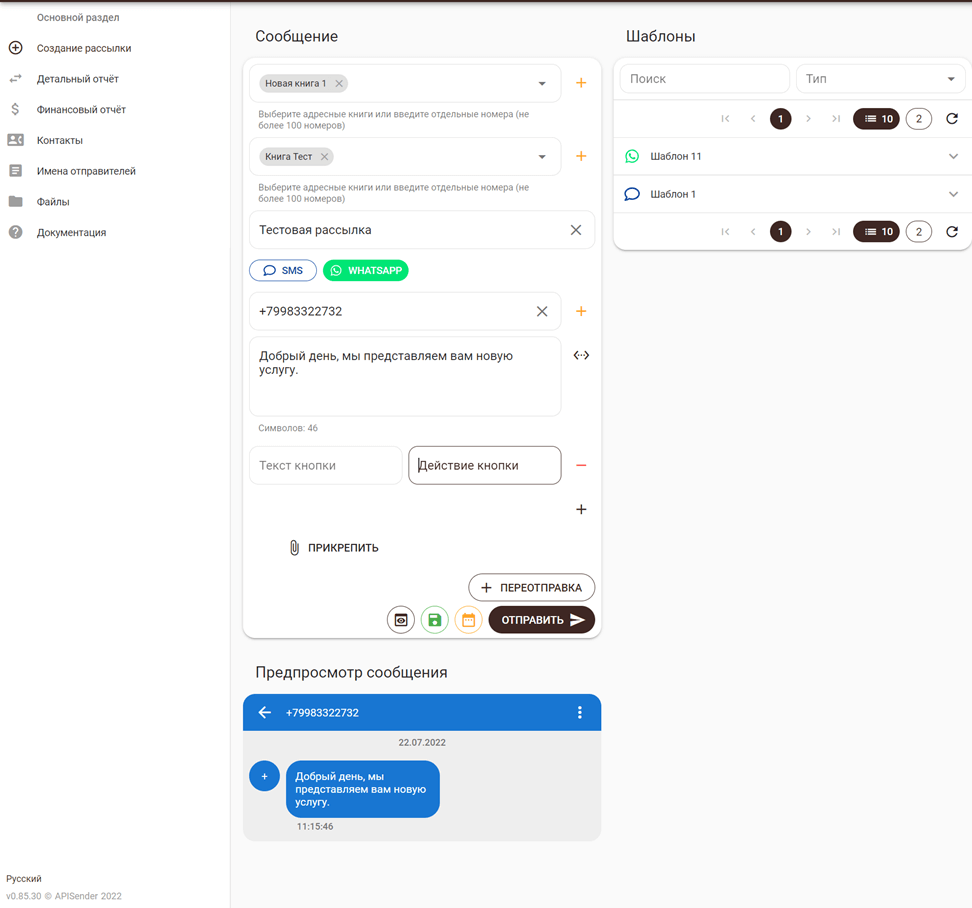
Переотправка WhatsApp-рассылки
Переотправка сообщений (каскад) необходим в случае, если клиент по каким-либо причинам не получил ваше сообщение. Представлен отправкой SMS-сообщений, если не получено сообщение в WhatsApp.
В заполненной рассылке нажмите кнопку «Переотправить»:
- Откроется форма ввода параметров отправки, аналогичная стандартной форме. Выберите в ней канал SMS. Выберите имя отправителя и введите текст сообщения. Нажмите на пункт «параметры переотправления».
- В открывшемся окне настраиваются условия, когда включается переотправка. Необходимо выбрать статус, тайм-аут запуска и ожидаемый результат. Доступные статусы:
В ожидании — Рассылка стоит в очереди на отправку.
В процессе — Идет отправка сообщений.
Отправлено — Сообщение отправлено клиенту.
Доставлено — Клиент получил сообщение.
Неудачно — Клиент не получил сообщение. Основная причина — отсутствие на телефоне необходимой программы, связи или нахождение в роуминге.
Просмотрено — Клиент прочитал сообщение.
Также настраивается тайм-аут (время до запуска переотправки):
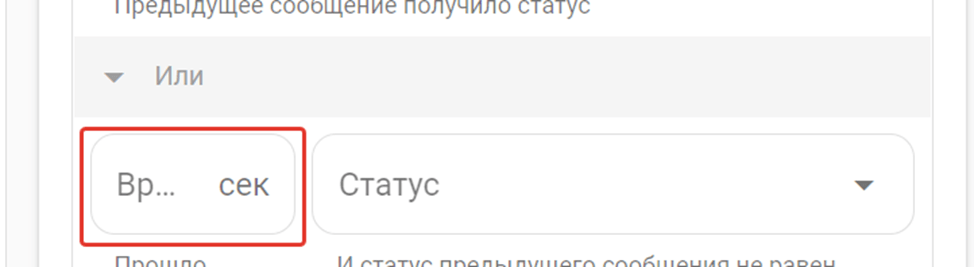
Указать время в секундах. Статус сообщения должен быть не равен
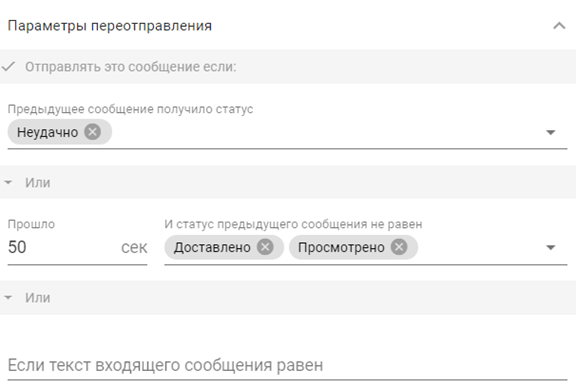
- Проверьте внешний вид сообщений. Если все готово, нажмите кнопку отправки.
Правила whatsapp рассылки. Как избежать блокировки
Сперва стоит понять, что есть 3 фактора из-за которых WhatsApp аккаунт могут заблокировать:
- Жалоба — на ваш аккаунт пожаловался пользователь. Новым аккаунтам достаточно 2-3 отметок «спам», чтобы его заблокировали. Прогретые аккаунты выдерживают до 5 блокировок в день.
- Подозрение на спам — в этом случае блокировка аккаунта происходит самим мессенджером, так как алгоритмы WhatsApp определяют, что аккаунт новый, в нем есть рекламные ссылки и идут повторяющиеся сообщения.
- Большой объем — несоблюдение объёма сразу же приведёт к блокировке вашего WhatsApp аккаунта.
Основные правила, которые помогут избежать блокировки Whatsapp:
Мы рассказывали о них в статье Как избежать бана от WhatsApp?, но повторим и здесь:
- Соблюдайте лимиты
Официальные лимиты Whatsapp:
- не более 250 новых диалогов в сутки
- не более 1000 диалогов с контактами или с людьми, с которыми уже была переписка.
- Если аккаунт совершенно новый, то с него не рекомендуется отправлять много сообщений.
- не превышать лимит отправок — 50 сообщений в час.
- Прогрев аккаунтов
WhatsApp положительно относится к взаимной переписке. Побудите клиента ответить на ваше первое сообщение. После того, как пользователь напишет вам сообщение — у него исчезнет кнопка «заблокировать ваш аккаунт».
- Пауза между отправками
Выдерживайте паузу между отправкой. Рекомендовано растягивать рассылку минимум на 5 часов.
- Рандомизация текста
Лучше всего первым сообщением отправлять простое приветствие с использованием рандомизации. Пример: {Здравствуйте|Добрый день|Приветствую}
- Используйте мобильную сеть
Если Вы используете для рассылки ваши телефоны, а не онлайн эмулятор, то лучше всего вместо домашнего Wi-Fi использовать мобильную сеть, так как WhatsApp определяет все устройства в домашней сети как пул аккаунтов и блокирует их.
- Побуждайте сохранять
Один из важнейших факторов — это сохранение вашего телефона в контакты. Если Ваш номер телефона будет сохранён в контактах у 50 человек, то вы сможете рассылать 500 сообщений в сутки без критической угрозы блокировки, главное используйте правило выше.
- Используйте целевую аудиторию
Используйте максимально целевую аудиторию. Люди, которым совершенно не интересен Ваш продукт или услуга, будут стараться пожаловаться на ваше сообщение. Поэтому старайтесь подбирать максимально лояльную аудиторию.
Остались вопросы? Напишите нам
Написать

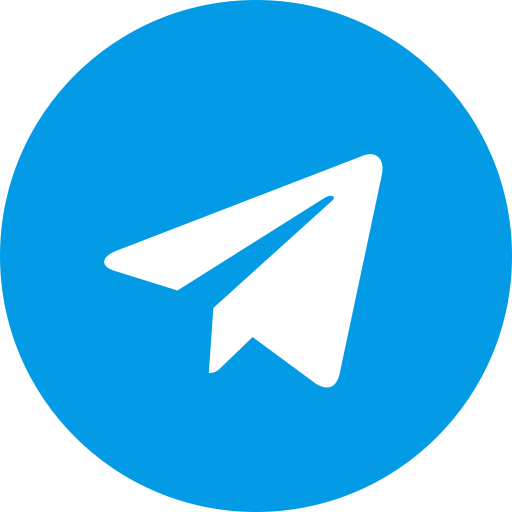
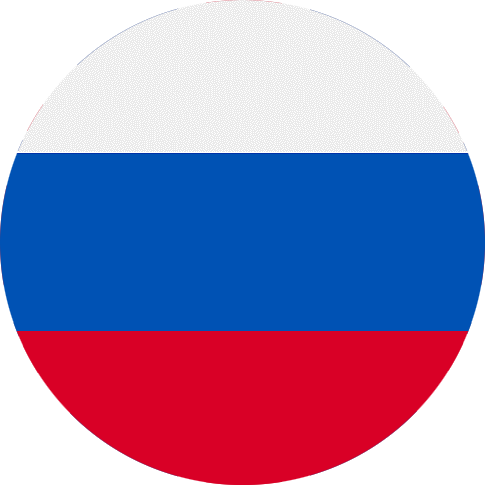
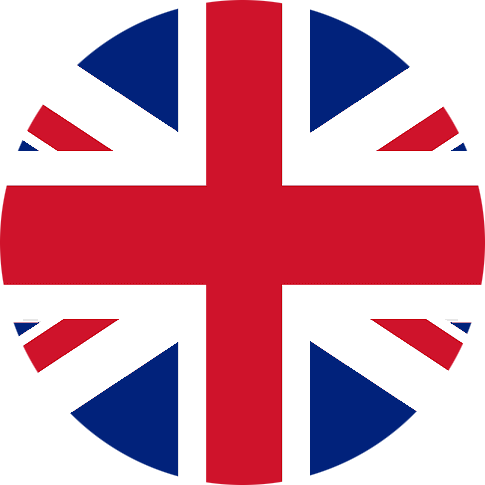
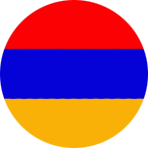

 Пополнить
Пополнить